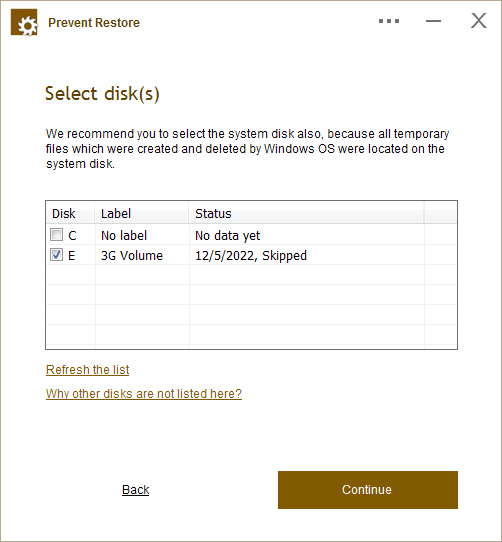
|
Auf dem ersten Bildschirm können Sie auswählen, welche Festplatte Sie verarbeiten möchten. Sie können mehrere Festplatten gleichzeitig auswählen. Wir empfehlen, die Systemfestplatte auszuwählen, da bei der Arbeit im Windows-Betriebssystem temporäre Dateien erstellt und gelöscht werden, die sich alle auf der Systemfestplatte befinden. |
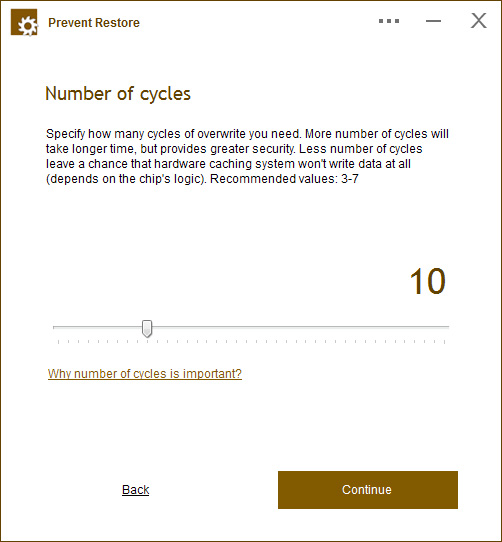
|
Sie können die Anzahl der zu überschreibenden Zyklen auswählen. In unseren Tests reichte sogar nur 1 immer aus. Diese Option war bei älteren Festplatten wichtig, moderne Festplatten erfordern jedoch keine hohe Zyklenzahl. Empfohlene Werte: 3-7 |
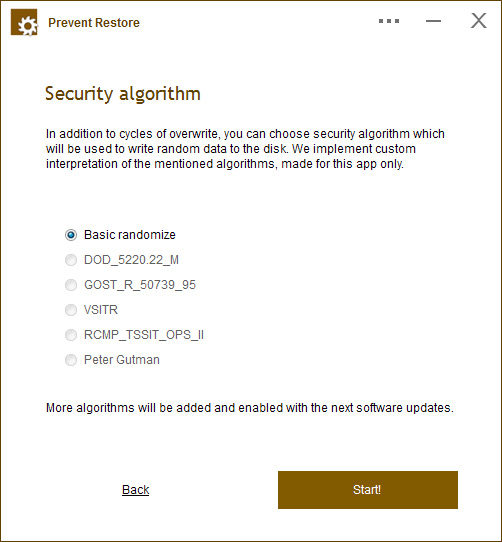
|
Mithilfe eines Sicherheitsalgorithmus werden zufällige Daten zum Überschreiben der gelöschten Dateien generiert. Es gibt keinen großen Unterschied zwischen den Optionen, die Sie auswählen können. Das Ergebnis ist immer noch die vollständige Löschung der Daten, aber für manche Leute ist dieser Parameter sehr wichtig. |
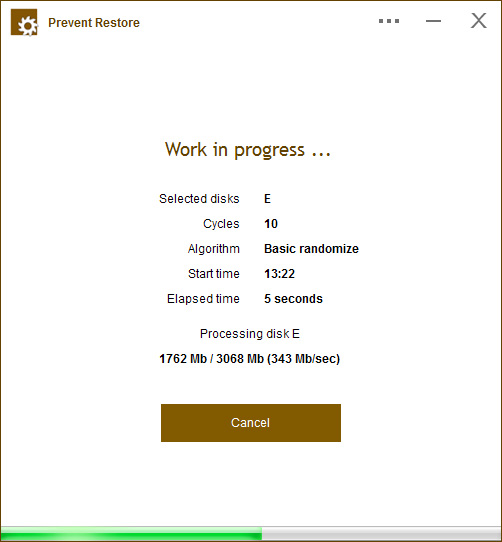
|
Wenn die App funktioniert, wird ein Fortschrittsfenster angezeigt. Da die Vorgänge viel Zeit in Anspruch nehmen können (abhängig von Ihrem freien Speicherplatz), können Sie Ihren Computer verlassen. |
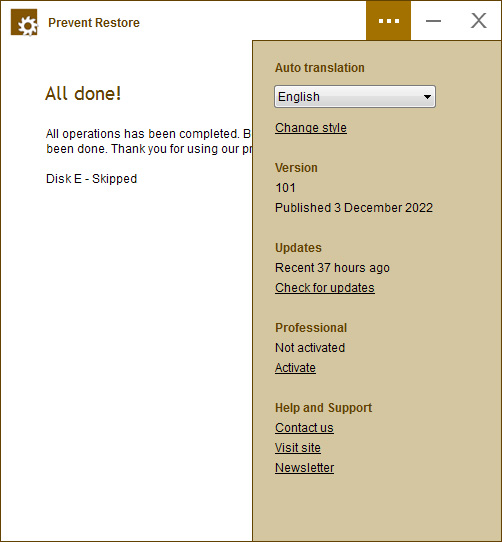
|
Sie können ein zusätzliches Menü mit vielen nützlichen Systemoptionen für unsere App öffnen. Es befindet sich oben rechts im Fenster. Klicken Sie einfach auf das Symbol mit den drei Punkten. |
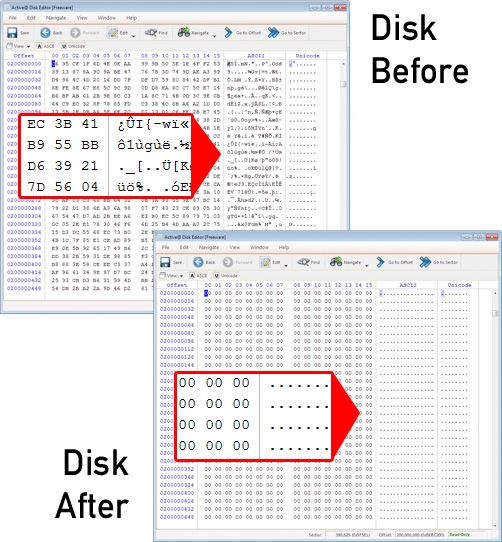
|
Dies ist ein Beispiel des Festplatteninhalts vor und nach der Ausführung unserer Anwendung. Wie Sie sehen können, zerstörte bereits ein einziger Zyklus alle Daten auf der Festplatte, indem er sie durch Nullen ersetzte. Eine Wiederherstellung ist unmöglich. |










